Banyak keuntungan-keuntungan yang kita dapat dengan mengganti domain blogspot ke domain sendiri, salah satunya adalah akan terlihat lebih profesional. Cara ini cocok untuk anda yang terjun dengan dunia bisnis online karna itu dengan menggunakan domain sendiri akan terlihat lebih serius dalam menjalankan bisnis anda/profesional oleh pengunjung. Baca Juga: Panduan Custom Domain Blogspot Menjadi Domain Sendiri
Sebelum kita mulai ke tahap pembuatan domain sendiri, coba perhatikan hal-hal berikut ini:
- Web Hosting. Merupakan jasa atau tempat kita dalam menyewa domain. Dalam hal ini, yang saya gunakan adalah jasa dari Webhost Idwebhost.com.
- Nama Domain. Nama yang akan anda gunakan di depan domain.
- Hosting. Hosting yang kita gunakan Blogger. Jadi dalam hal ini kita tidak usah memikirkan biaya untuk hosting.
Cara Membeli Domain:
- Kunjungi halaman idhosting disini
- Selanjtnya cari nama domain yang anda inginkan, jika terdapat tulisan available itu artinya domain yang anda inginkan tersedia untuk disewa kemudian Klik Beli Domain Saja.
- Pilih Edit untuk mengatur durasi penyewaan domain, anda bisa mengaturnya 1th sampai 10th, silahkan pilih sesuai kemauan anda.
Perhatian: Tahap selanjutnya gulir kebawah, perhatikan apabila anda sudah memiliki account di IDwebhost sebelumnya, Langsung saja login, Namu jika anda pertama kali ganti domain lewatkan saja dan langsug ke tahap berikutnya.
- Gulir lagi ke bawah, isi furmulir dengan data pribadi anda seperti nama lengkap, alamat dll, jika formuli sudah diisi, cek kembali sebelum lanjut ke tahap berikutnya, jika semuanya sudah benar tekan tombol Checkout
- Anda akan dihadapkan dengan suatu form yang sudah terisi data diri yang sudah anda isi pada step sebelumnya.
- Berikutnya cek email anda yang tadi anda daftarkan, idwebhost mengirim informasi tentang cara pengaktifan akun, detail pembayaran, rekening tujuan transfer dan data pribadi anda.
- Setelah melakukan pembayaran, silakan konfirmasi melalui (pilih salah satu yang paling mudah bagi anda), sertakan data diri anda, nama domain/hosting, nama bank, serta jumlah pembayaran anda.
- Pengaktivan account bisa memakan waktu antara 1 menit hingga maksimal 24 jam. Setelah account anda aktif, idwebhost akan mengirimkan email kepada Anda, mengenai cara penggunaan hosting atau domain di IDwebhost.
Setting Custome Domain Blogspot:
- Login ke akun blogger sobat lalu buka Dashboard dan pilih Setting
- Pilih Basic lalu pada blog assress klik + Set up a third-party URL for your blog
- Masukan nama domain anda pada form yang tersedia, pastikan menggunakan WWW di depannya (misal: www.giribig.com) kemudian klik Save.
- Setelah menekan Save akan muncul Error seperti pada gambar berikut. Hal ini dikarenakan adanya prosedur baru untuk setting domain custom harus memverifikasikan domainnya dahulu, dimana pada domain diperlukan cname ini agar terarah.
Pengaturan di Cpanel Domain Idwebhost.com:
- Kunjungi cpanel dengan alamat https://idwebhost.com/manage
- Masukan username dan passwordnya
- Pilih Menu Kelola
- Kemudian pada nama domain klik Kelola Domain.
- Klik Name Servers
- Di dalam form Name Servers isikan:
Name Server 1 * : dns1.idwebhost.biz
Name Server 2 * : dns2.idwebhost.biz
Name Server 3 : dns3.idwebhost.org
Name Server 4 : dns4.idwebhost.com
- Selanjutnya Update Name Servers
- Selanjutnya Pengaturan Manage DNS
- Pada Menu A Record, Klik Tambah A Record.
Lalu isi form ARecord seperti berikut:
- Hose Name: Dikosongkan saja
- Alamat Tujuan IPV4: 216.239.32.21
- TTL 14400
- Klik Tambah record
- Tahap Selanjutnya kita menuju ke menu berikutnya, pilih CNAME Record kemudian tekan Tambah CNAME Record
- Masukan Host Name dan value yang di berikan oleh blogger pada langkah Setting Custome Domain Blogspot di no urut 4 pada langkah di atas. Untuk cara input sebagai berikut
- Jika sudah klik Tambah record lalu input kode yang satunya lagi sebagai berikut
- Setelah itu klik Tambah Record
- Langkah setting DNS domain untuk blogspot sudah selesai. Silahkan di tunggu sekitar 5-6 jam untuk proses propogasi nya. Jika sudah sekitar 5-6 Jam,silahkan Add domain nya di blogger. Cara add domain di blogger, Ulangi langkah point Setting Custome Domain Blogspot. Nanti jika di klik Simpan / save , maka domain akan sukses di add atau tidak ada error cname lagi.
- Setelah berhasih di add blogger, jangan lupa untuk seting redirect dari non www ke www. Klik edit lalu centang kolom Redirect namadomain.com to www.namadomain.com,lalu klik simpan.
Untuk Anda yang ingin belajar membuat blog agar blog Anda terkenal dan mendapatkan banyak penghasilan setiap bulannya, silahkan kunjungi halaman Panduan Membuat Blogger Dan Cara Optimasi SEO
Dan untuk Anda yang ingin memiliki tampilan blog menjadi lebih keren dan menarik dimata pengunjung supaya pengunjung Anda betah berlama-lama tinggal di blog Anda, silahkan kunjungi halaman Kumpulan Widget Keren Untuk Mempercantik Blog
































0 komentar:
Post a Comment
Tinggalkan pesan sesuai konten yang ada dan jangan meninggalkan spam. Komentar yang menganduang unsur sara, kata-kata kasar, prnografi dan promosi tidak akan ditampilkan. Terima kasih